谷歌浏览器怎么快速关闭所有标签页
谷歌浏览器怎么快速关闭所有标签页?用户在访问网页过程中会打开很多的标签页,而一个个关闭又很麻烦。谷歌浏览器提供了一次性关闭所有标签页的功能,能够为用户省去很多不必要的操作。今天小编带来谷歌浏览器关闭所有标签页方法一览,需要一次性关闭所有标签的小伙伴欢迎前来阅读!

谷歌浏览器关闭所有标签页方法一览
1.首先,我们需要在谷歌浏览器中打开很多的标签页面,如图所示。
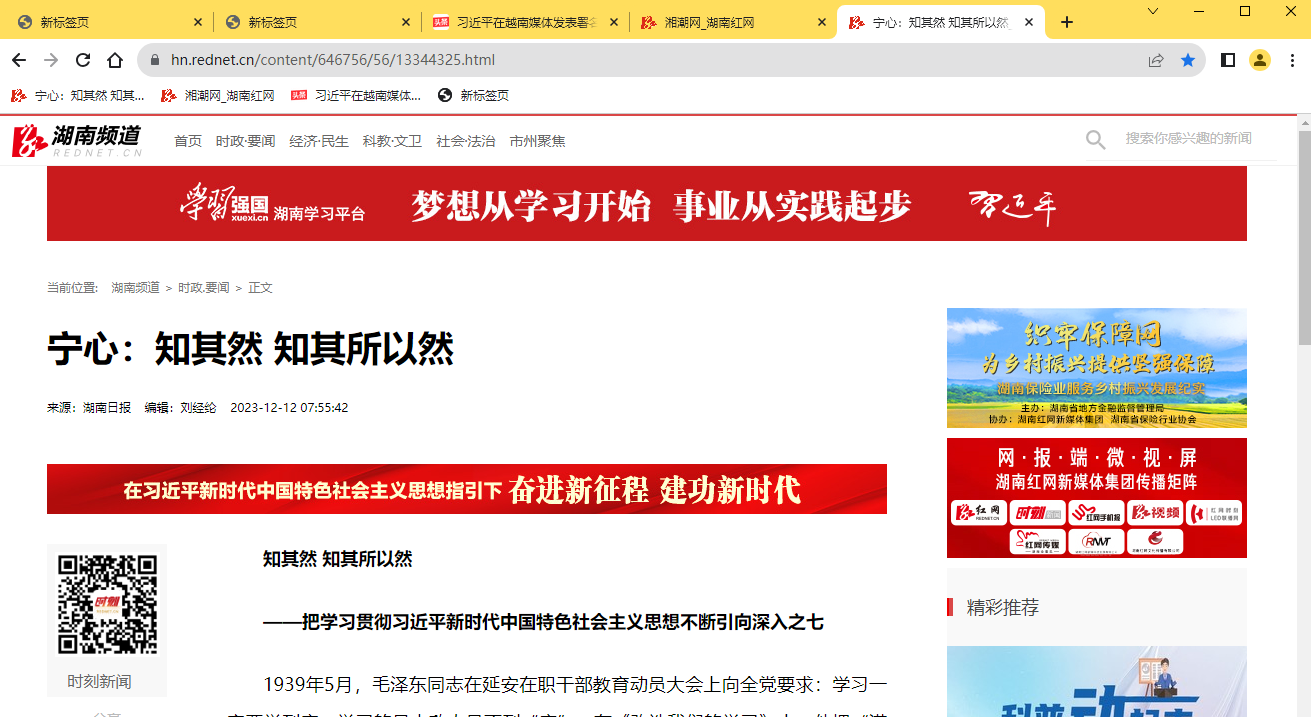
2.然后将鼠标光标定位到其中一个标签页名称的位置进行右键点击,之后会弹出一个菜单选项,将其中的【关闭其他标签页】进行左键点击,如图所示。
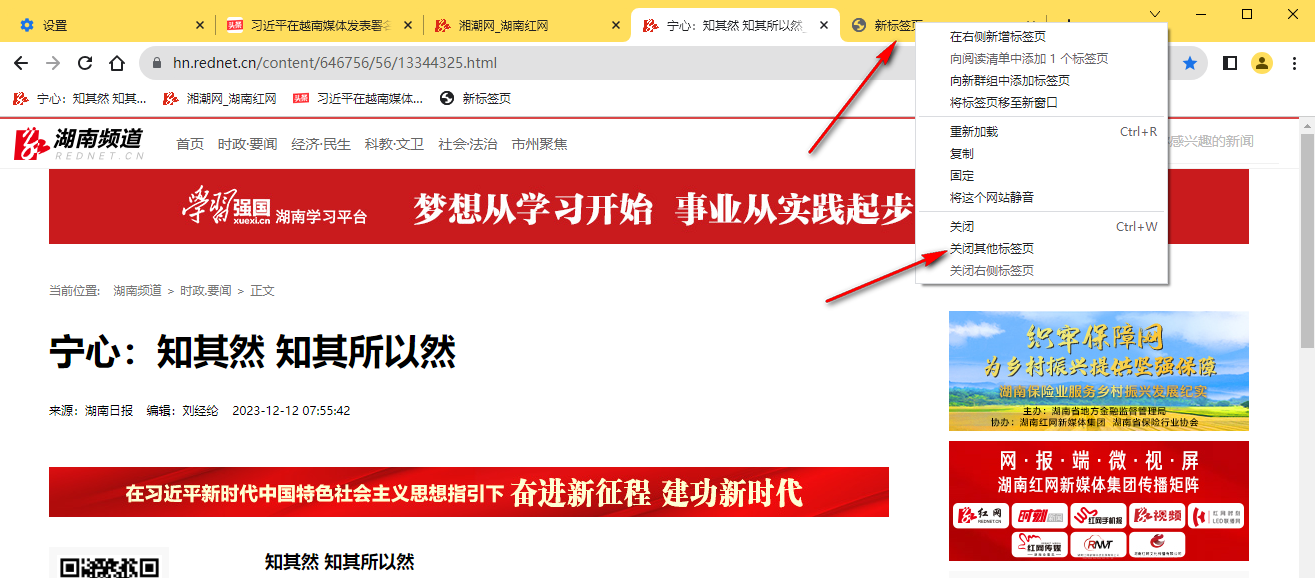
3.这时你可以看到刚刚打开的标签页面全部被删除了,如图所示。
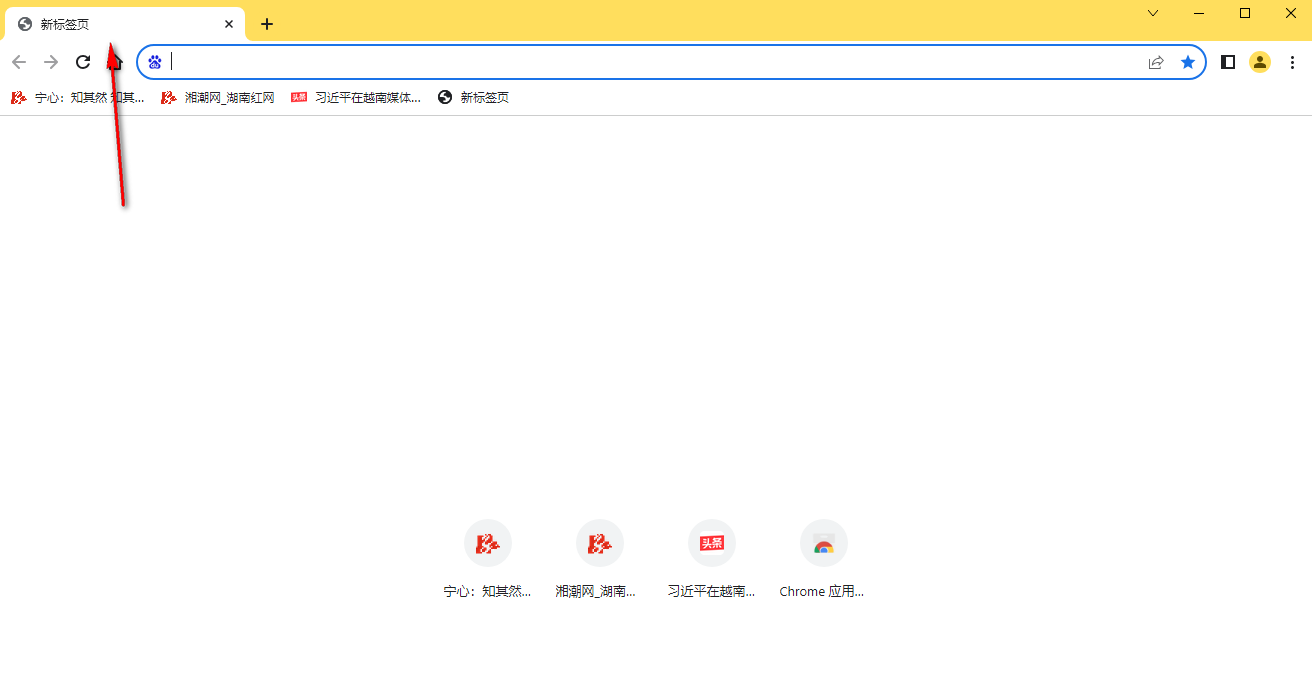
4.如果你想要同时打开多个书签内容页面,那么我们可以将鼠标定位到书签栏的空白位置进行右键点击,选择【打开全部标签】,如图所示。
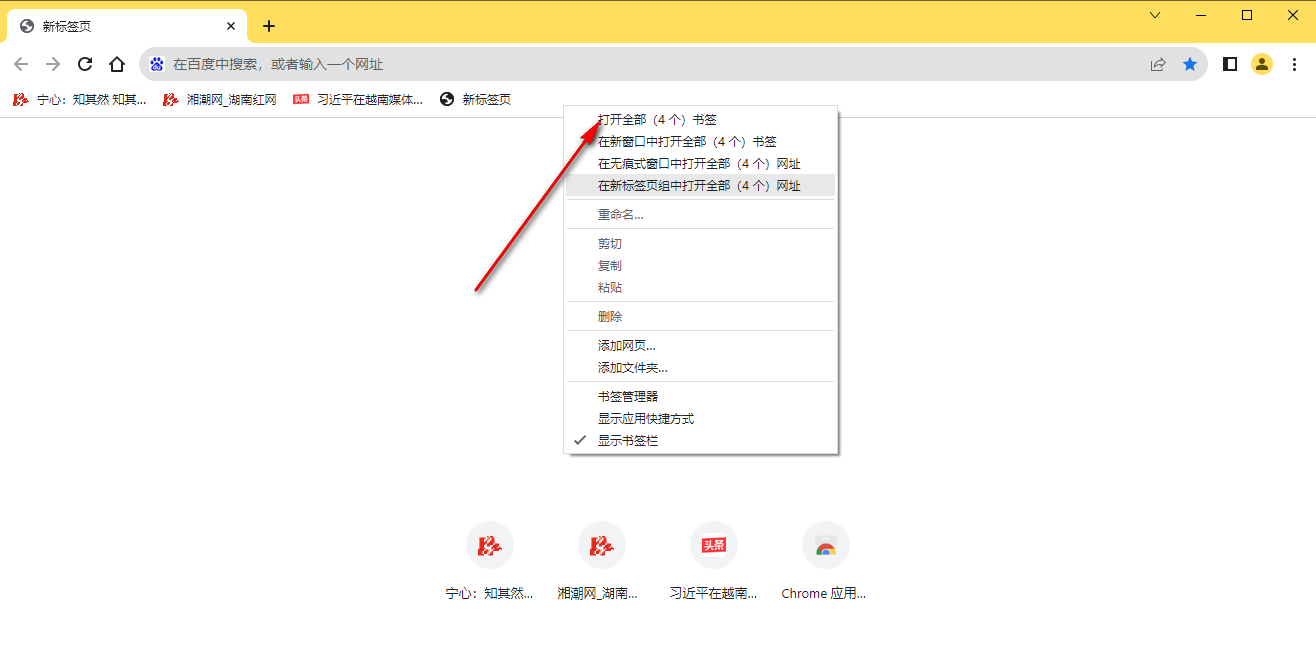
5.这时,你可以看到添加到书签中的网页就会全部显示出来,如图所示。
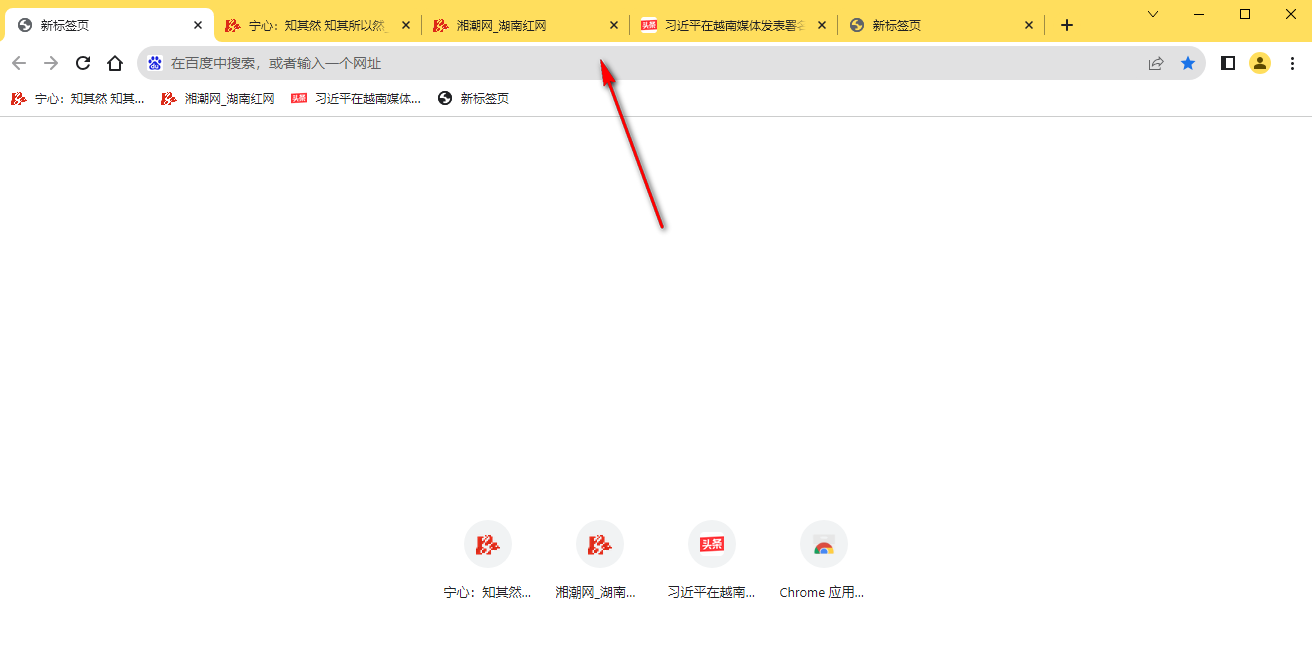
上述就是chrome官网站分享的【谷歌浏览器怎么快速关闭所有标签页-谷歌浏览器关闭所有标签页方法一览】全部内容,希望能够帮助到需要的小伙伴!
相关教程
1
如何解决Chrome浏览器网页内容加载异常问题快速修复
2
Chrome浏览器插件使用过程中的注意事项
3
Chrome浏览器下载安装及默认搜索引擎设置教程
4
谷歌浏览器如何管理多个标签页的打开速度
5
如何关闭谷歌浏览器后台运行
6
为什么谷歌浏览器扩展图标显示异常
7
谷歌浏览器如何切换到深色调模式
8
2025年Google Chrome浏览器标签页崩溃的修复方案
9
谷歌浏览器下载安装失败时防火墙配置调整方法
10
谷歌浏览器下载插件导致浏览器卡顿怎么办
